PS如何精修简约保温杯
发布时间:暂无
1.产品精修步骤:钢笔抠图;绘制光影;增强对比;文案创意合成。
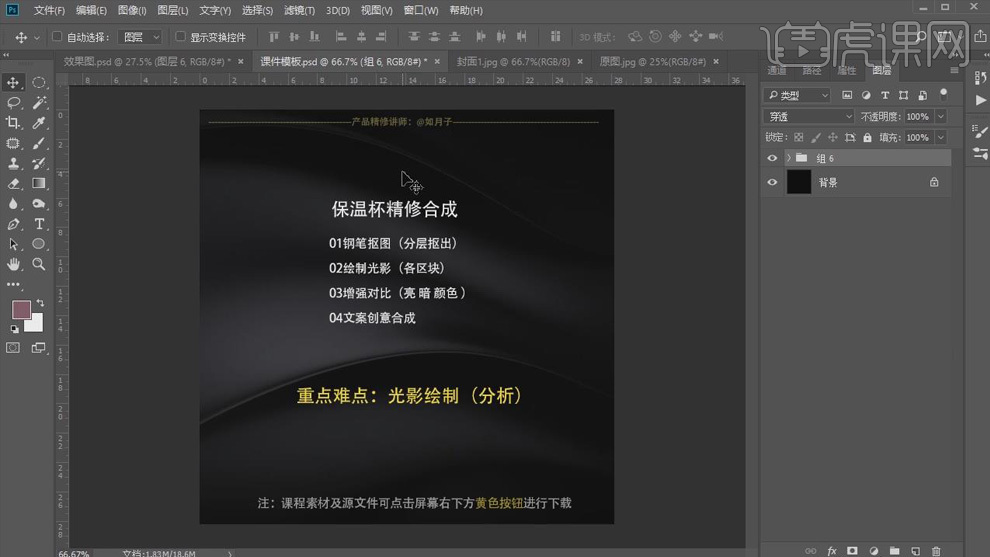
2.打开产品图片,【Ctrl+J】复制,使用【钢笔工具】分别绘制瓶身和瓶口白色和红色部分的形状路径,【Ctrl+Enter】转为选区,【Ctrl+J】复制,分层抠图;创建图层,填充白色背景。

3.【钢笔工具】绘制瓶身字母的路径,【Ctrl+Enter】转为选区,【Ctrl+J】复制;选择抠出来的形状图层点击【锁定透明像素】,【Alt+Delete】分别填充白色和红色。
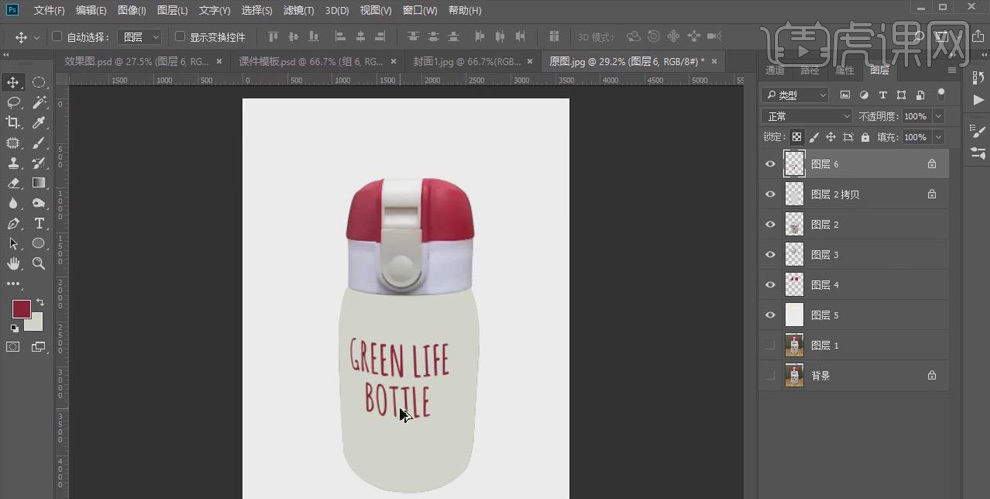
4.在瓶身图层上方新建图层,右键【创建剪切蒙版】,按【Ctrl】键点击缩览载入选区,【Ctrl+Shift+I】反选,填充黑色,【高斯模糊】30px,图层模式【叠加】;【Ctrl+J】复制,【创建剪切蒙版】,得到瓶身边缘的暗部阴影。

5.新建图层,模式【柔光】、【填充柔光中性灰】,创建剪切蒙版;使用黑色【画笔】在底部边缘涂抹,增强立体感;画笔【不透明度】5%。
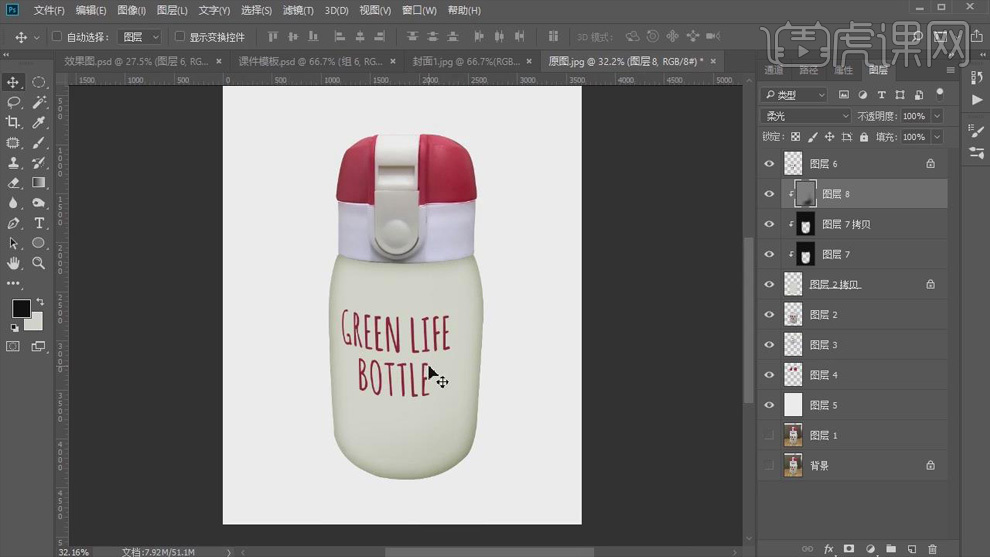
6.按【Ctrl】键单击缩览图载入红色部分的选区,【Ctrl++M】调整曲线,圧暗颜色,【创建剪切蒙版】;使用【钢笔工具】绘制红色凸起结构的路径,【Ctrl+Enter】转为选区,【Shift+F6】羽化1px,【Ctrl+M】创建曲线提亮。
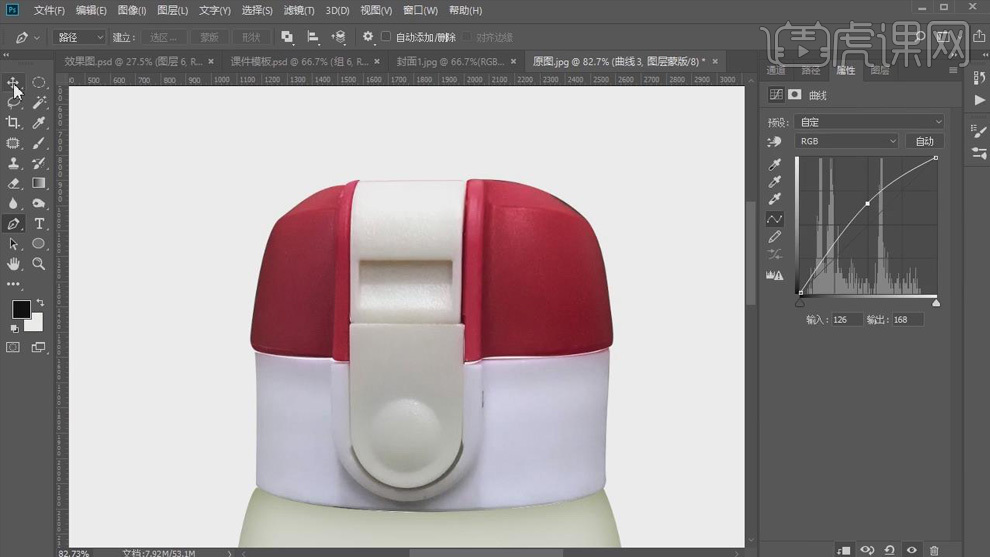
7.新建图层,【钢笔工具】绘制曲线路径,选择【画笔工具】,前景色白色,调整画笔大小,按【Enter】键得到描边路径,【高斯模糊】20px,图层模式【柔光】;【Ctrl+J】复制,【Ctrl+T】调整适当缩小,得到反光。
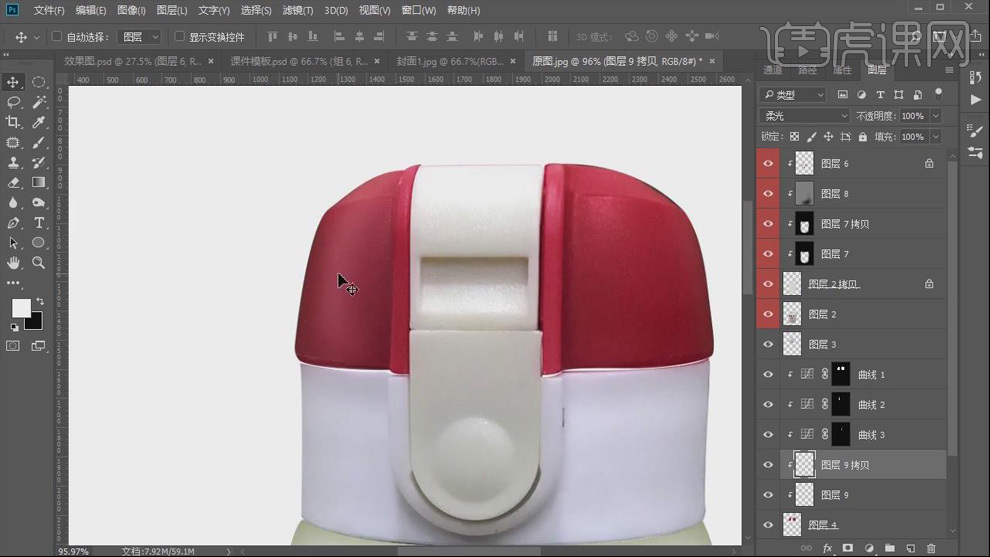
8.同样的方法,在右边红色部分绘制亮光。

9.和红色部分同样的做法,绘制瓶口白色部分的暗部和亮部光影。
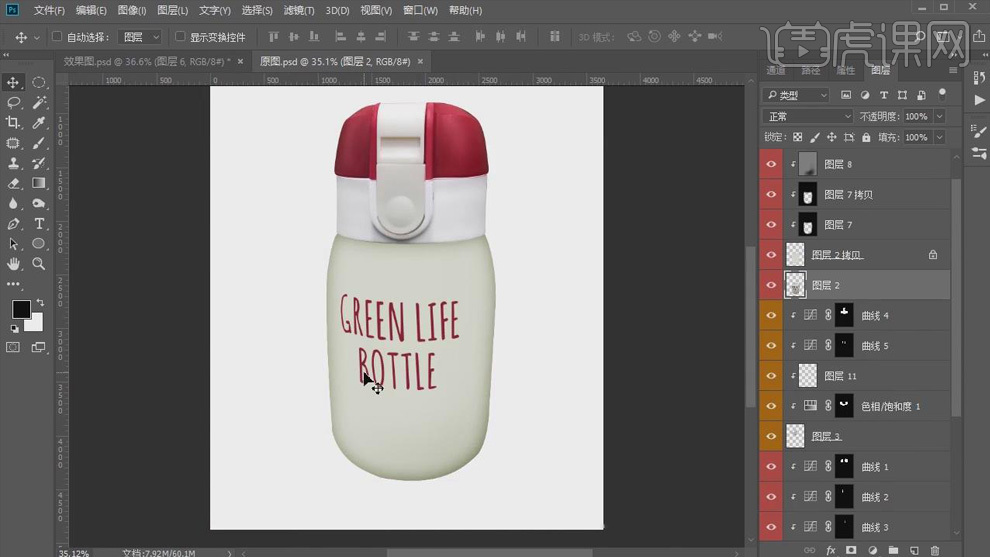
10.新建填充,【钢笔工具】绘制曲线路径,选择【画笔工具】,前景色改为深灰色,调整画笔大小,按【Enter】键得到描边路径,图层模式【叠加】,【Ctrl+J】再复制两层,下面的一层填充为白色,图层模式【正常】,稍微向下移动,得到结构线。

11.同样用描边路径的方法,绘制瓶身左右两侧的高光。

12.新建图层,使用【钢笔工具】在瓶身的边缘绘制路径,选择【画笔工具】,按【Enter】键得到描边路径,【高斯模糊】2px,降低【不透明度】80%,【添加蒙版】,画笔工具过渡两端,得到边缘的反光面。

13.和瓶身同样的做法,绘制瓶口部分的反光面;【Ctrl+L】调整色阶,增强对比。

14.【Ctrl+Shift+Alt+E】盖印图层,【高反差保留】1px,图层模式【线性光】;【Ctrl+Shift+S】保存为png格式。

15.打开场景素材,拖入产品图片,【Ctrl+T】调整大小和位置;新建图层,黑色【画笔工具】在底部绘制阴影,【Ctrl+T】拉长,调整位置得到产品的投影。

16.选择背景,场景【色相/饱和度】调整层,选择【绿色】,拖动滑块,色相偏蓝色。

17.最终效果如图所示。







